




ユーザーシステム変数を皆さんはご存知でしょうか。以前も、この切り出しでユーザーシステム変数の解説をさせていただきましたが、実は「MotionBoard」のユーザーシステム変数はまだまだ色々な使い方ができます。今回は、さらに活用を広げるテクニックをいくつか解説していきます。
以前解説しましたが、少しおさらいからスタートします。
ちなみに、変数とは何でしょうか。過去に学校で習われたと思いますが、数学でxやyの様に値を代入する記号または文字列の事を示します。「MotionBoard(以降はMBとして略)」では、これらを「ユーザーシステム変数」と呼び、ユーザーが任意にデータを設定でき、これを活用して計算をさせることができます。以前のブログでは、設定済みのユーザーシステム変数や当年度(tonendo)といった新たに設定する方法、そして活用方法について解説しております。詳細については以前のブログをご確認ください。
今回はこのユーザーシステム変数の活用の第2弾ということで、さらなる使い方を解説していきます。今回は入力項目と連携して、それらを事後計算として活用する方法を解説していきます。
ちなみに入力項目についてですが、そもそもデータソースに存在していない項目をMB上で新たに設定し、入力をした上で、それを元に計算させていこうという趣旨です。例えば、売り上げの目標数値がそういった対象となります。売上データという実績データには通常目標数値は含まれておりませんので、それを別途設定し、目標に対してどうかということを計算させるというわけです。では、実例を元に解説していきます。
まずは、日ごと、商品ごとの売上データをEXCEL(若しくはCSV)にて準備をします。これを元にデータソースを作成していきます。あくまでも実績データだけですので、月ごとの目標データはなく、これをMBに入力項目として新たに設定します。それで、できあがった集計表がこのような感じです。
単純に売り上げの集計をするだけは面白みがないので、月額目標に対しての実績の進捗率を表示させます。実績の合計を単純に目標数値で割るため、「単純進捗率」とします。ただこれは、月間目標の総額に対して、どれだけ進んでいるかはわかりますが、日割での進捗はわかりません。
例えば、目標数値が100万円に対し、半月進んだ時点で50万円だと、予定通りの受注ですし、そのまま同じペースで進めば100万円になります。ある対象日に予定通り進んでいるかどうかを判断するのに、ある対象日の目標数値を計算し、それに対して、進捗度がどうかを判断するのを今回「進捗率」として、ユーザーシステム変数を利用して計算させたいと考えます。
これを計算させるにはいくつかのやり方がありますが、今回は次の様に設定していきます。当月日数と対象日を任意に入力させ、進捗率を計算させることとします。
まずは、ユーザーシステム変数を2つ設定します。当月日数用の「togetsunissu」。そして対象日用の「taishobi」。この2つの画面の設定を元に設定してみてください。これらは単純に数値を保管する場所として考えてください。
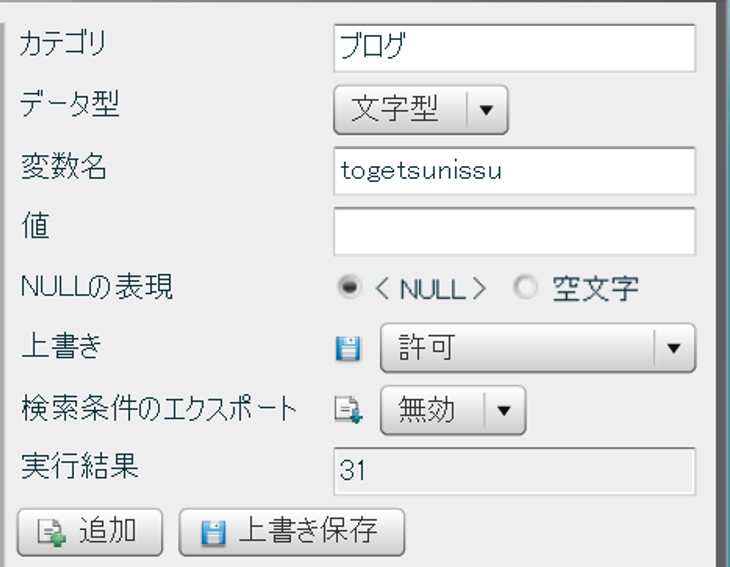
データソースエディタから、「当月日数」と「対象日」をデータ入力項目として設定します。その2つを集計項目として、配置をして下さい。
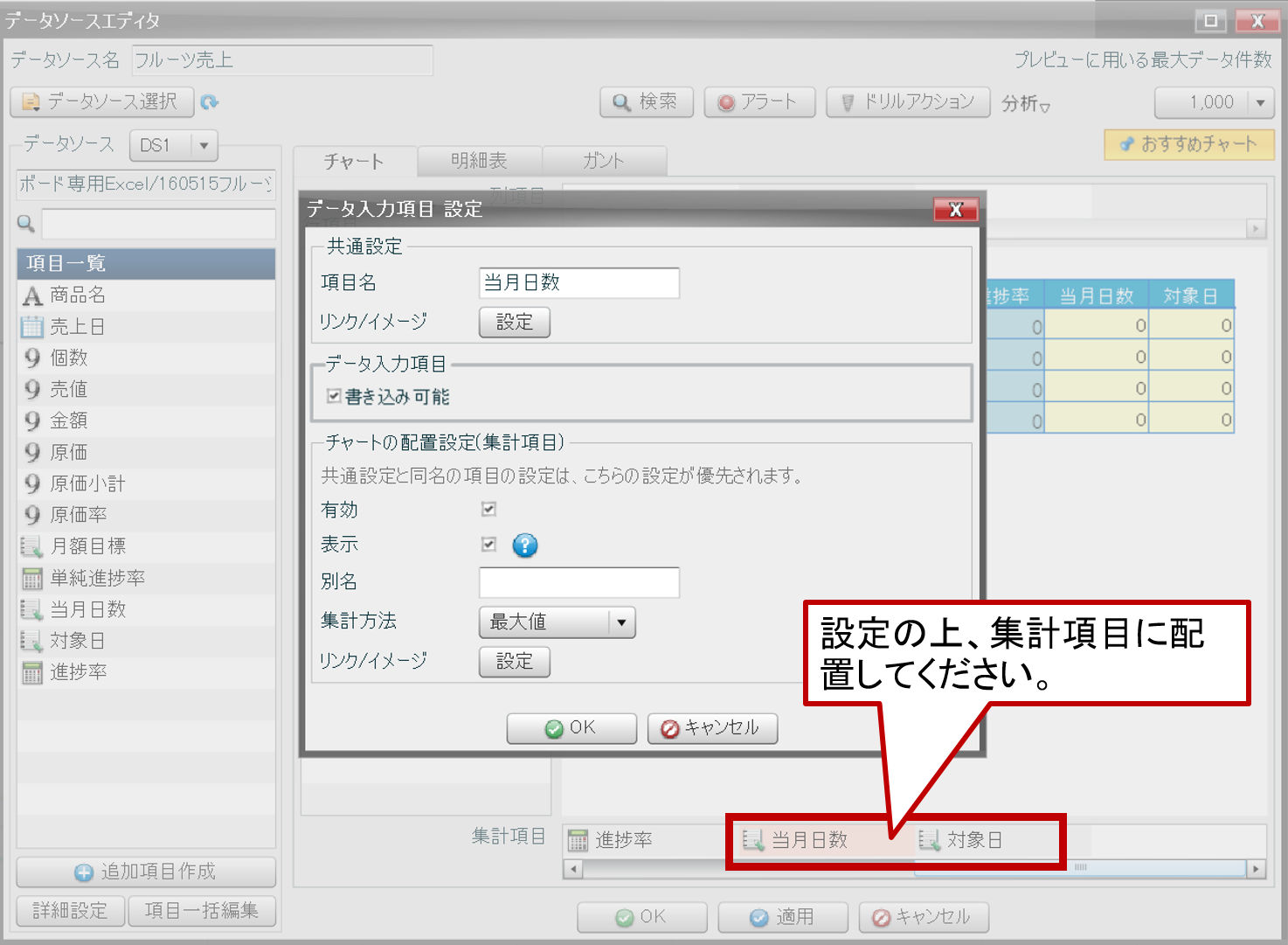
さらに集計表とは別に、「当月日数」「対象日」を入力する欄を設定します。入力のアイコンを押し、アイテムを設定します。
まずは、「当月日数」ですが、名前を「当月日数」とし、中段の反映するシステム変数欄に先程設定した「togetsunissu」というユーザーシステム変数を設定します。この欄の右の方にカーソルを合わせるとシステム変数一覧が別ウインドゥで立ち上がりますので、探し出し設定してください。
また、チャート入力にチェックを入れ、右側のギヤのアイコンを押し、設定画面に飛びます。先程設定した集計項目としての「当月日数」にこの入力した数値を代入するため、集計項目名の右横のアイコンを押し、集計項目一覧から「当月日数」をクリックします。こうすると、画面上で入力した内容が、データソースのデータに瞬時に反映されます。
また、初期値を設定しておくことも可能です。例えば、「当月日数」は最大値の31、「対象日」は中間値の15あたりを設定しておくのが、良いかもしれません。
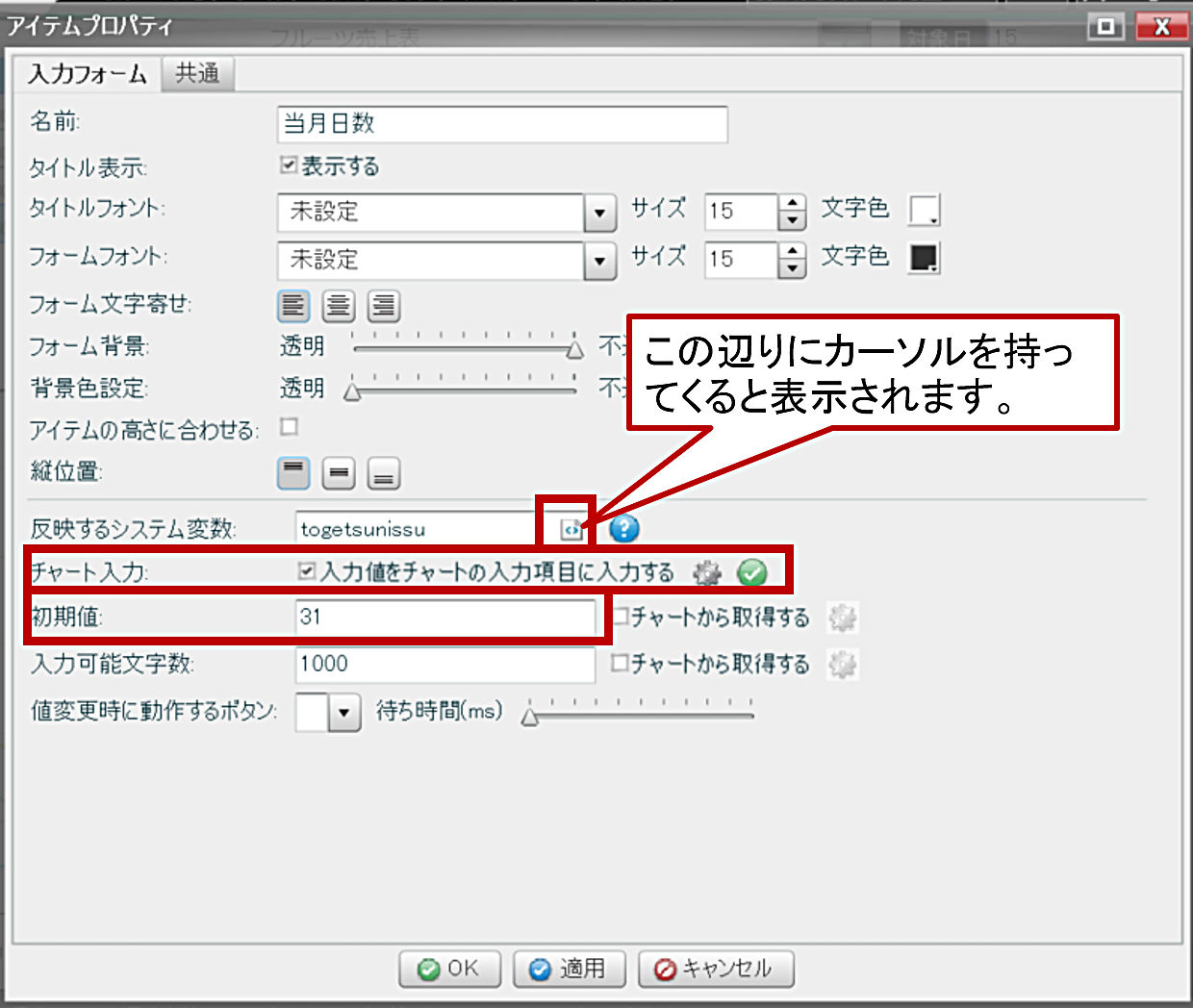
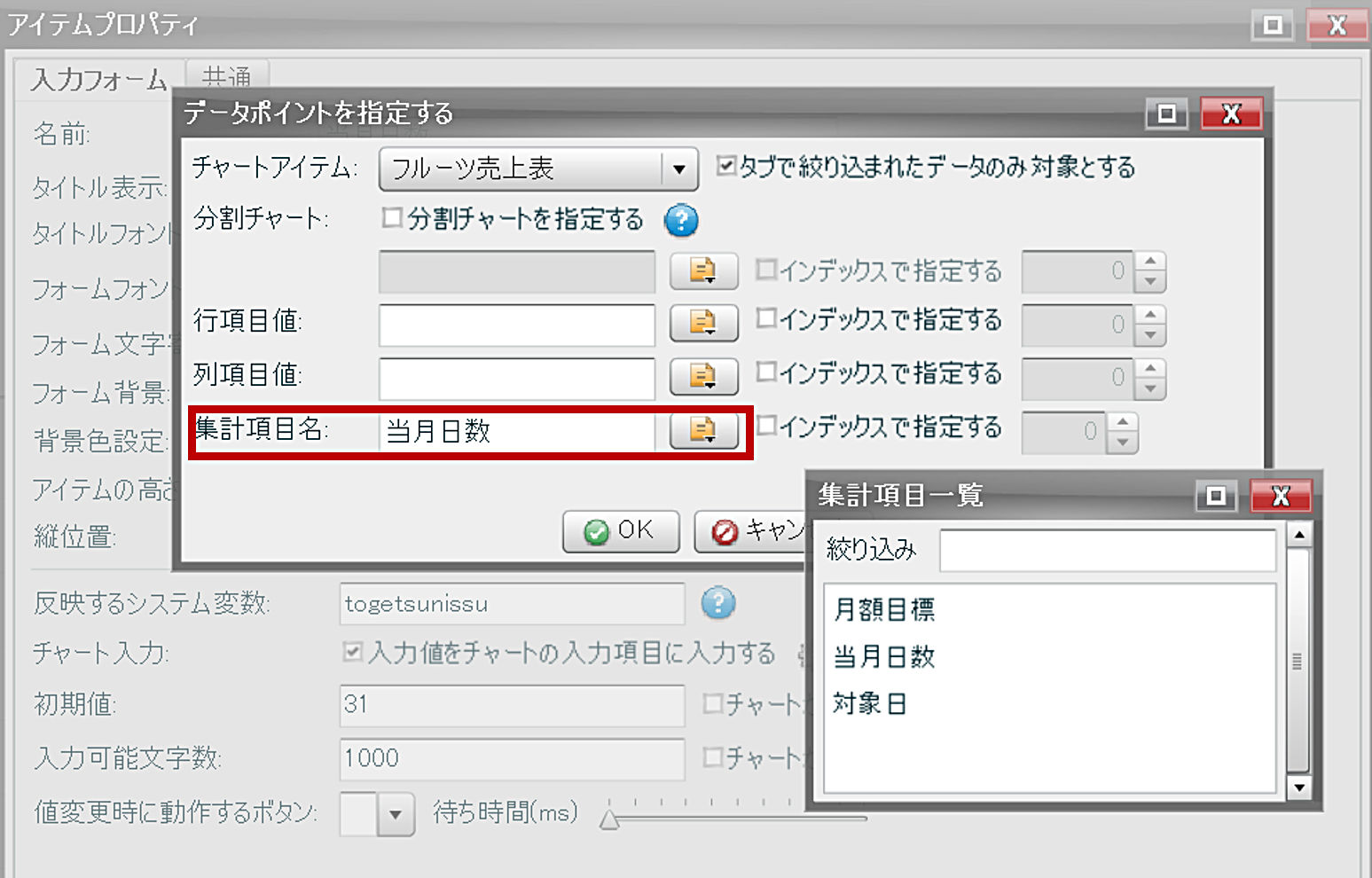
同様に対象日も入力項目として設定し、「taishobi」とユーザーシステム変数を設定します。これで、2つの項目を入力する場面と、保管する場所が確保できました。第一段階の準備が完了です。
続いて、データソースを編集します。先程設定した集計項目「当月日数」と「対象日」を利用します。そうです。画面で入力した数値がこちらに反映されているわけです。これらを利用し、「進捗率」を計算させます。
進捗率は、売上金額を目標金額の対象日までの月当たりの比率を掛け合わしたもので割ることで出てきます。つまり、画面の様な計算式ですね。こうすると、月額全部で割る「単純進捗率」と日割り目標にて計算する「進捗率」とが、計算できるというわけです。式で書くと、
金額 / ( 月額目標 / 当月日数 × 対象日)
となるわけです。
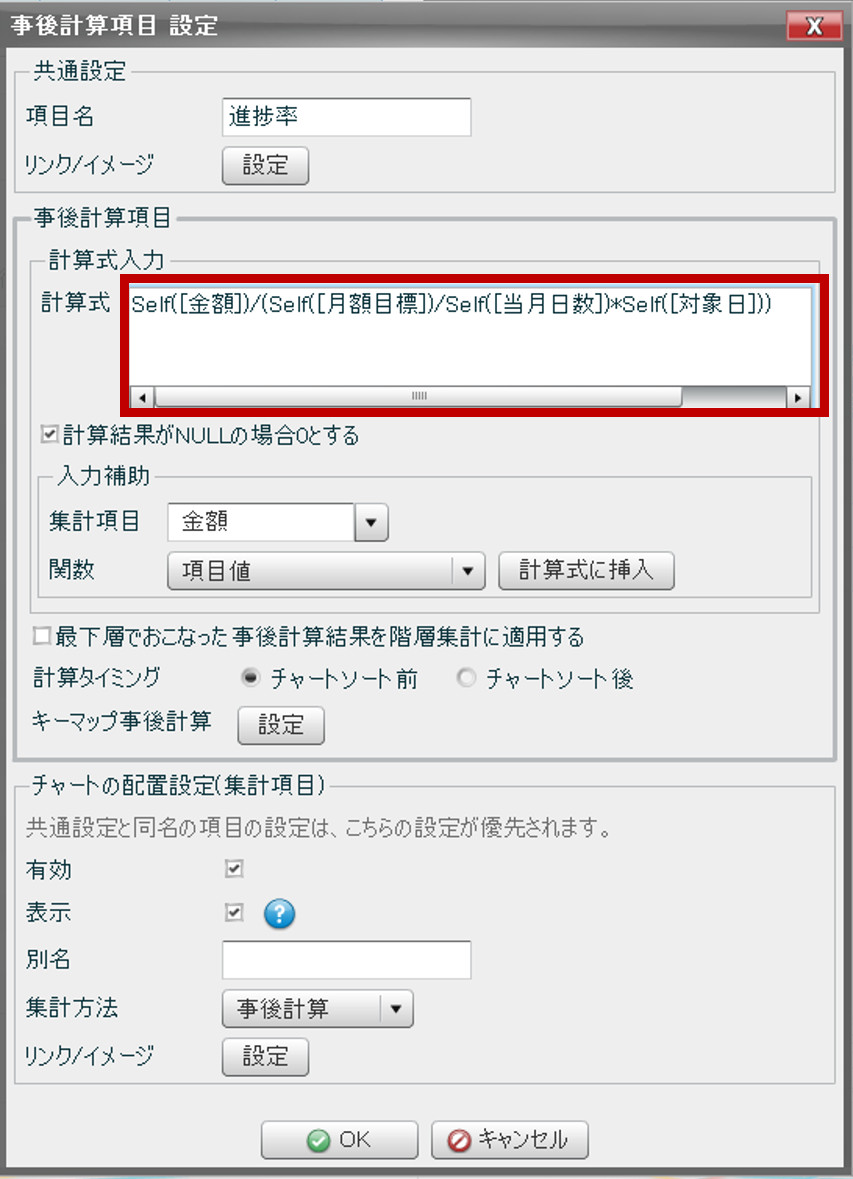
ちなみに、「当月日数」は入力項目としましたが、これもユーザーシステム変数を利用すれば、自動計算できます。また、「対象日」も当日ならば、同様に自動計算できます。
下の様な式を設定していただくと、当月内の最終日を自動計算します。つまり、当月日数が計算できるわけです。
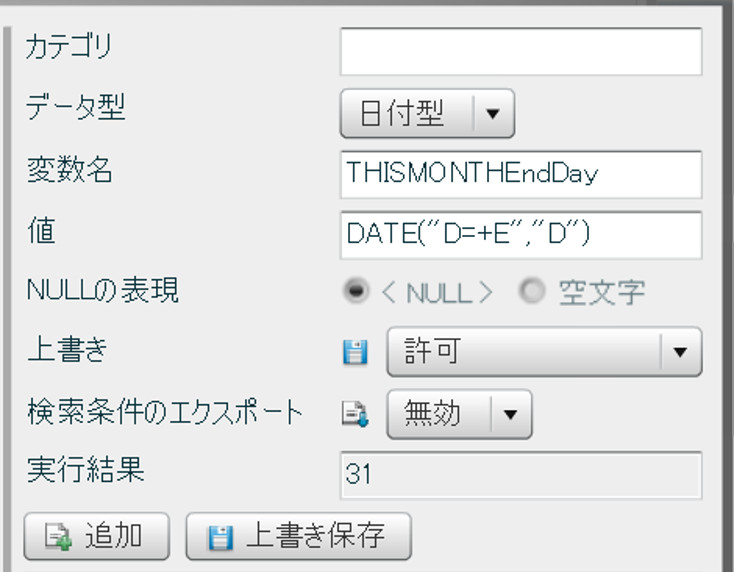
こういった具合に、ユーザーシステム変数を活用すると、入力の手間を減らしたり、任意の状態を設定し細かい計算もさせることが可能となります。色々と使いこなしていただければ幸いです。
ちなみに最終的には集計表上の「当月日数」と「対象日」は表示のチェックを外して、非表示にしておく方が、すっきりした表に仕上がります。
余談ですが、ボード立上げ時には上手く計算されない場合があります。それを回避するには、ボード管理のロード順設定で、入力項目を読み込んだ後に、チャートを表示するように順番を設定すれば解決できます。
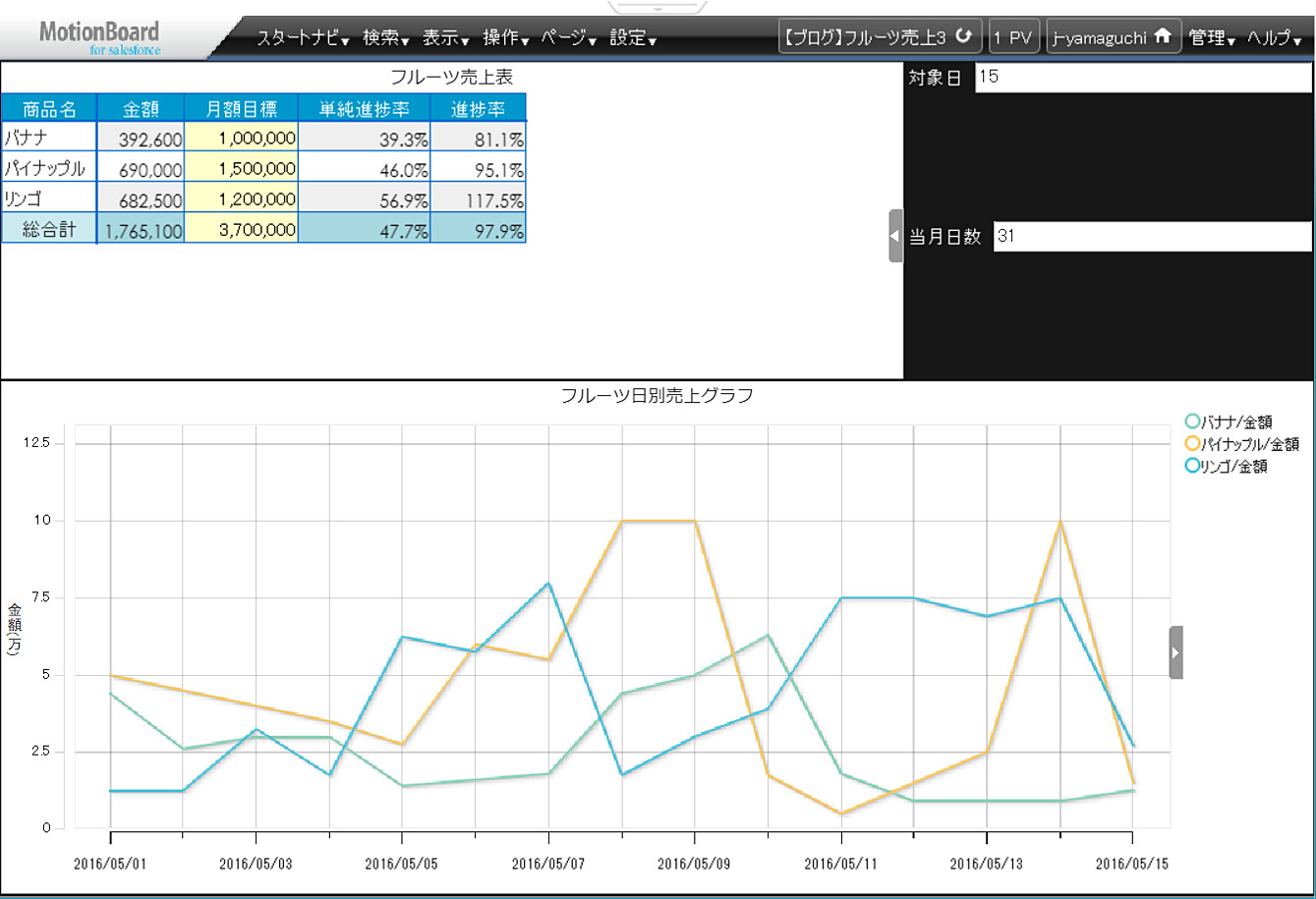
[著]MotionBoard Cloud 導入支援・定着支援パートナー
株式会社ギミックプロジェクト 山口 純平氏
ハウスメーカーにて商品企画、経営コンサルティング会社にて経営支援、営業支援、設計事務所にて営業マネージャー、新事業企画責任者を経て、クラウドコンピューティングの定着支援を専門に行なう株式会社ギミックプロジェクトを設立。ボードの作成は理路整然としており分かりやすく、また独自の研修カリキュラムには定評がある。
本記事はウイングアーク1st株式会社の運営するThe BLOGに掲載された記事を許可を得て掲載しています。
メルマガ登録をしていただくと、記事やイベントなどの最新情報をお届けいたします。
30秒で理解!インフォグラフィックや動画で解説!フォローして『1日1記事』インプットしよう!

